#LiveDroid: Wireless WebCam
Si vous n'avez pas la caméra Web, mais vous avez un appareil Android, vous pouvez le convertir en une caméra Web en quelques étapes faciles.
• Une connexion Wi-Fi (votre téléphone et votre ordinateur doivent être connectés au même réseau Wi-Fi)
• Ouvrez l'application sur votre téléphone Android et régler les paramètres pour répondre à vos besoins. Vous pouvez régler des choses comme la résolution, la qualité, l'orientation, quel appareil vous utilisez et les maximum de trames par seconde. Une fois que vous êtes satisfait de la mise en place et aller au serveur de démarrage du robinet.
• Une adresse IP sera affiché à la notification de votre téléphone. Allez à cette adresse soit dans Chrome ou Firefox et sélectionnez l'option « Utiliser le navigateur de la visionneuse intégrée ». Votre navigateur doit maintenant le flux vidéo depuis votre téléphone.
Ne hésitez pas à envoyer vos commentaires à nous! [email protected]
Développé par: Akshay Chopde
Google+: https://google.com/+AkshayChopdeOfficial
Site Web: http://www.dreamdroid.tk
Twitter: https://twitter.com/imAkshayChopde
LinkedIn: https://www.linkedin.com/in/akshaychopde
• Une connexion Wi-Fi (votre téléphone et votre ordinateur doivent être connectés au même réseau Wi-Fi)
• Ouvrez l'application sur votre téléphone Android et régler les paramètres pour répondre à vos besoins. Vous pouvez régler des choses comme la résolution, la qualité, l'orientation, quel appareil vous utilisez et les maximum de trames par seconde. Une fois que vous êtes satisfait de la mise en place et aller au serveur de démarrage du robinet.
• Une adresse IP sera affiché à la notification de votre téléphone. Allez à cette adresse soit dans Chrome ou Firefox et sélectionnez l'option « Utiliser le navigateur de la visionneuse intégrée ». Votre navigateur doit maintenant le flux vidéo depuis votre téléphone.
Ne hésitez pas à envoyer vos commentaires à nous! [email protected]
Développé par: Akshay Chopde
Google+: https://google.com/+AkshayChopdeOfficial
Site Web: http://www.dreamdroid.tk
Twitter: https://twitter.com/imAkshayChopde
LinkedIn: https://www.linkedin.com/in/akshaychopde
Catégorie : Outils

Recherches associées
Avis (3)
Un. u. d. G.
18 mars 2020
Ne permet pas d'utiliser son téléphone comme une webcam
Kle. R.
7 mai 2021
Je suis très content

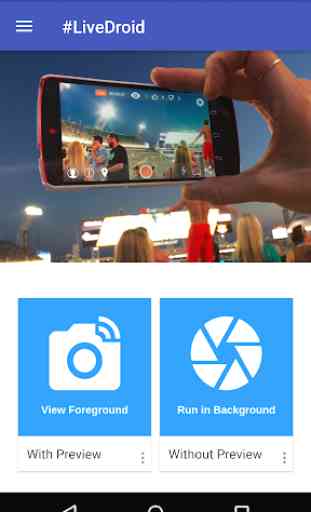
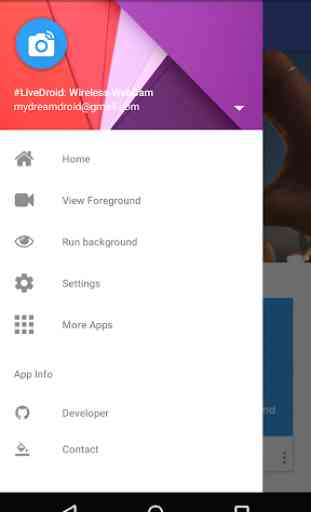
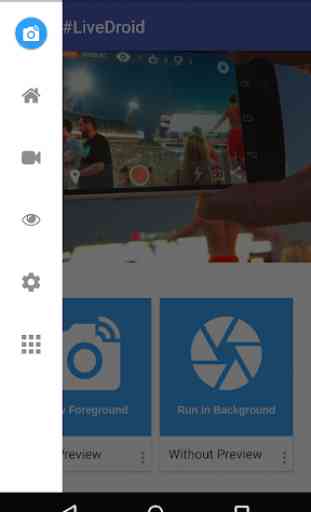

Pourquoi est-ce qu'une application pour afficher sa webcam demande l'autorisation de voir les contacts ? Quel est le rapport ? Que quelqu'un m'explique. En attendant, application signalée, aucune fonction de l'application ne justifie une autorisation de voir les contacts. Edited a lot according to Google Translate just so you, the author of that mess, can understand it too, because it's mostly addressed to you.